在使用我们的win10闹铃功能的时候,我们能够非常方便的去设置时间来提醒我们,但是闹钟的铃声比较单调,很多用户们想要设置自己喜欢的,那么需要我们怎么去设置呢,快来看看详细的教程吧~
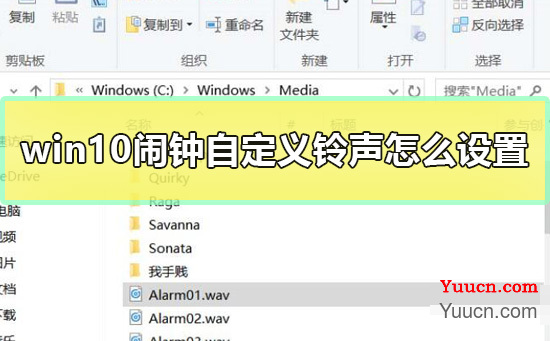
win10闹钟自定义铃声怎么设置:
1.打开文件夹 【C:\Windows\Media\Alarm01.wav】,这是我们系统的铃声,我们闹钟的铃声都在这个文件夹里。
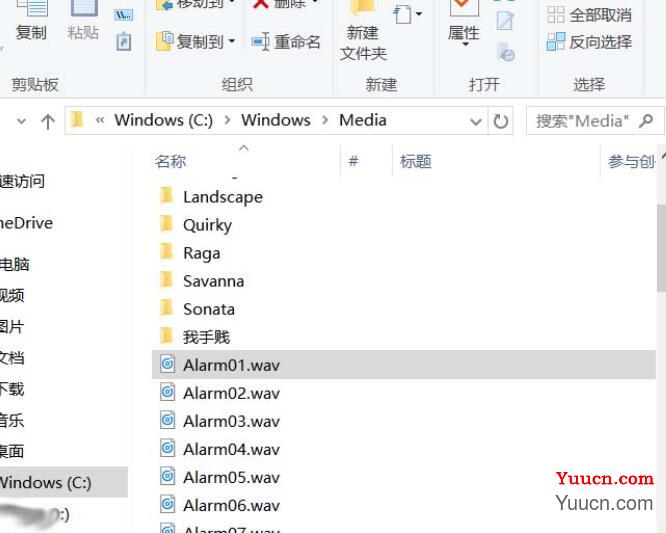
3.我们打开软件,来选择右上角的【添加文件】。
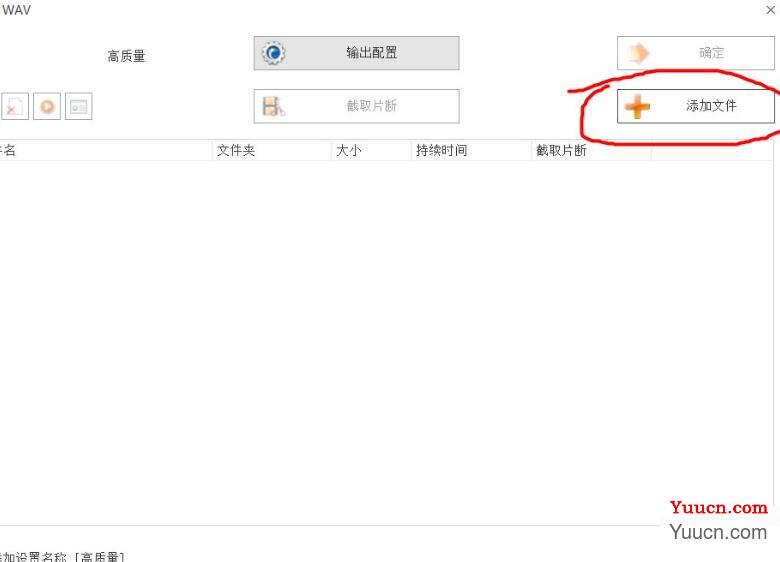
5.添加完成后,点击右上角的【确定】。
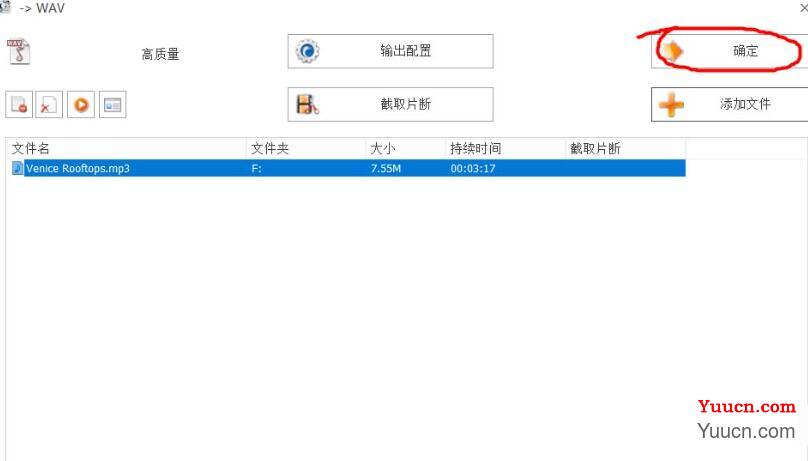
7.转换完成后,我们的音频文件就变成了.wav格式的了。
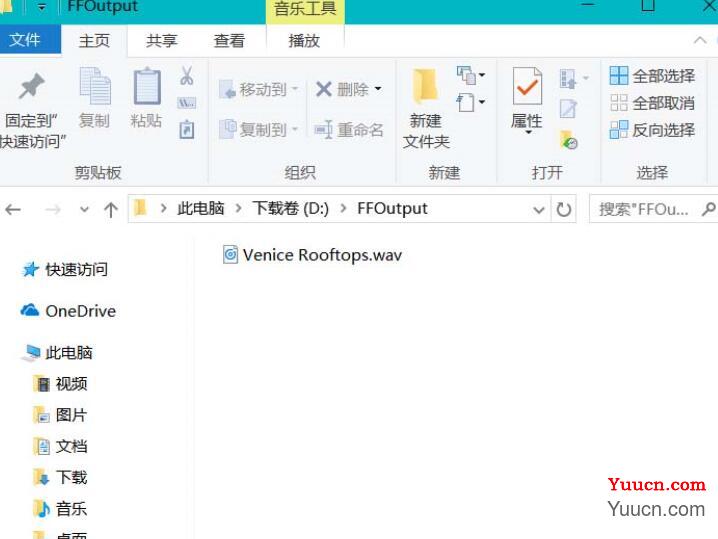
9.然后在文件夹:【C:\Windows\Media】中,然后【替换目标中的文件】。
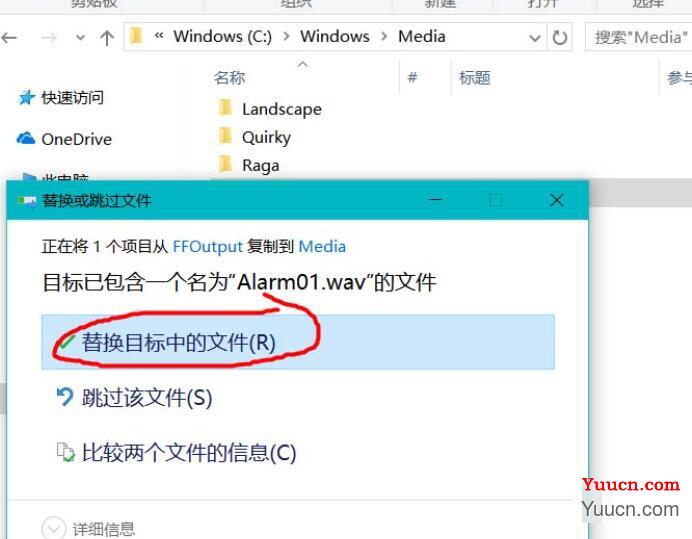
win10闹钟相关文章:
win10闹钟关机后会响吗
win10闹钟怎么设置休眠后仍然响
以上就是电脑学习网 yuucn.com为广大用户们提供的win10闹钟自定义铃声设置教程了,希望能够帮助到广大的用户们,谢谢阅读~